Teamspeak 3: Sprachaktivierung und Push To Talk einstellen
Vorwort
Dies ist eine Hilfeseite zum Problem: Mikrofon geht nicht.
Die Hilfe kann aber generell bei Fragen und Problemen bzgl. der Teamspeak 3 Mikrofon Einstellungen, speziell was Push-To-Talk (sprechen per Taste) und Voice-Activation (Sprachaktivierung) angeht, gelesen werden. Die Einstellungen dafür findet ihr im TS3 Client unter Extras > Optionen > Aufnahme.
Folgendes Fenster öffnet sich:
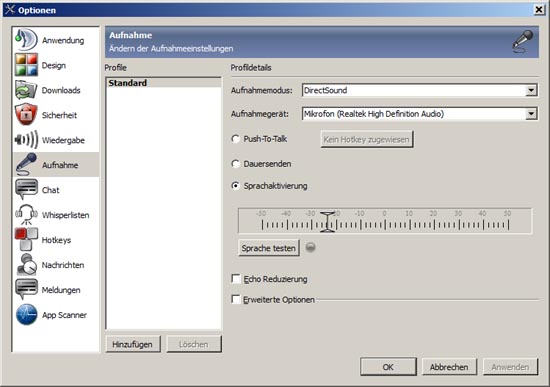
Bild: TS3 Mikrofon Einstellungen
Das obere Bild zeigt die Teamspeak 3 Mikrofon Einstellung mit Sprachaktivierung. Die Sprachaktivierung ist die wohl häufigste und sinnvollste Mikrofoneinstellung. Bei der Sprachaktivierung überträgt TS3, sobald etwas in das Mikrofon gesprochen wird. Zumindest sollte das so sein, wenn das so genannte Voice Activation Level korrekt eingestellt ist. Dieses gibt an, ab welcher Lautstärke Teamspeak übertragen soll. Ist das Voice Activation Level zu niedrig, hören die Freunde im TS sogar die Vögel im Garten zwitschern. Wenn es zu hoch eingestellt ist, müsst ihr in das Mikrofon reinschreien oder man versteht euch Gar nicht, wo wir beim Kernproblem sind: Wenn es ein Problem mit der Sprachaktivierung gibt, ist das Activation Level meistens einfach zu hoch eingestellt.

Bild: Voice Avtivation Level bei TS3 einstellen
Das Voice Activation Level könnt ihr mit dem Regler unter dem Punkt Sprachaktivierung einstellen. Einfach auf Sprach testen klicken und etwas in das Mike sprechen. Ihr sehr dann an den zwei Markierungen, was der leiseste und lauteste Pegel war. Wenn ihr den Regler kurz hinter die erste Markierung stellt, passt es eigentlich. Ihr hört dann auch auf dem Kopfhörer genau das, was Teamspeak letztendlich übertragen wird.
Push-To-Talk (sprechen per Taste / Keybind)
Wer sich sicher sein will, dass wirklich nur das übertragen wird, was auch übertragen werden soll, kann sich eine Sprechtaste konfigurieren. Dazu einfach den Punkt Push-To-Talk ankreuzen. Diese Funktion ist aber speziell für Zocker unpraktisch, da sobald gesprochen werden soll ein Finger geopfert werden muss. Deswegen eine klare Empfehlung für die Voice Activation.